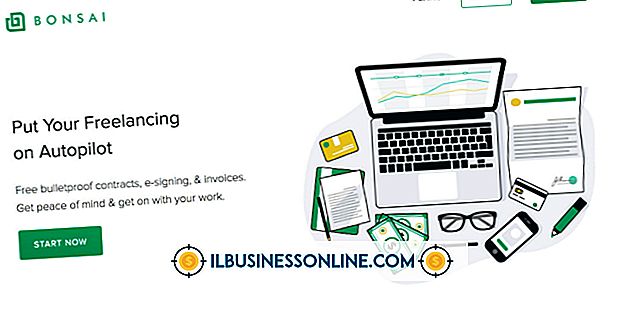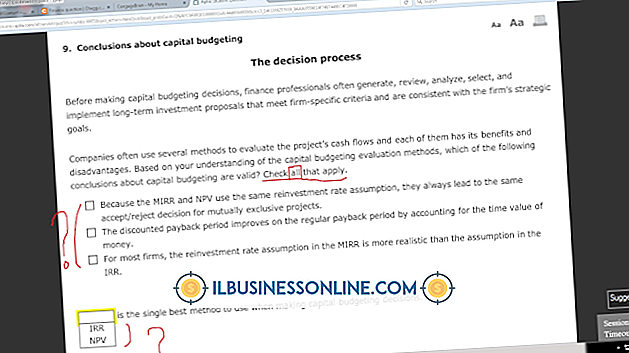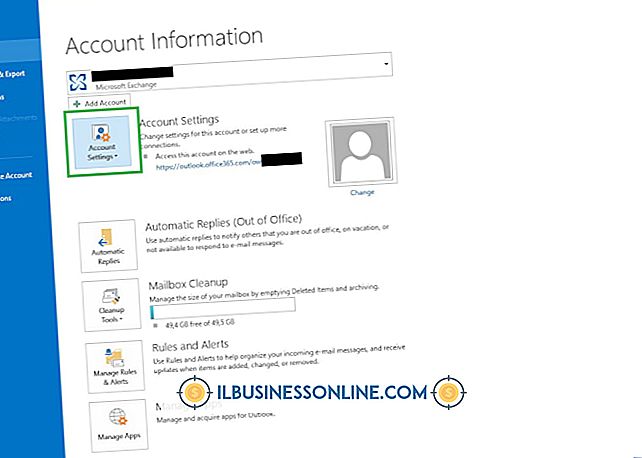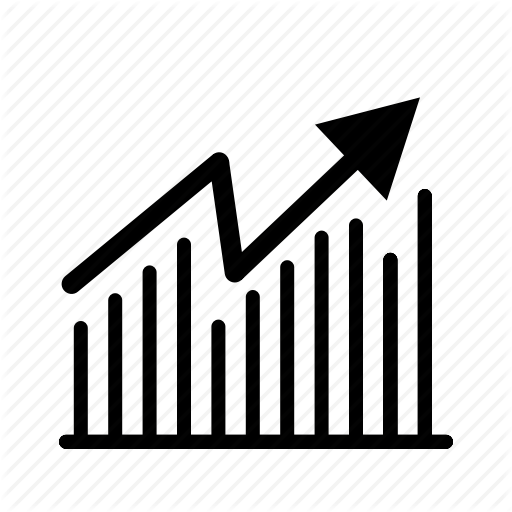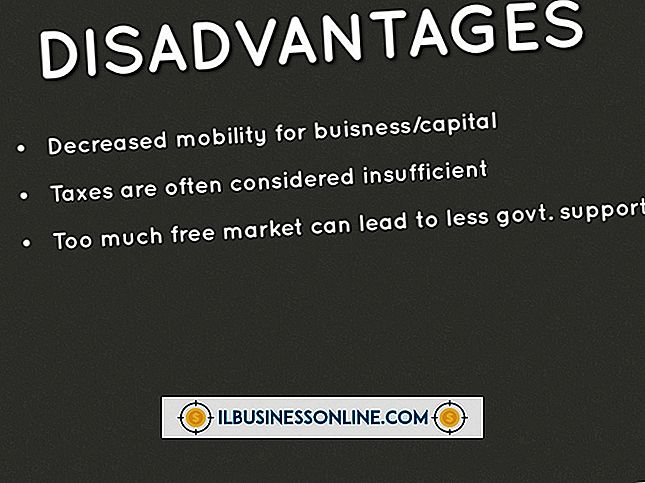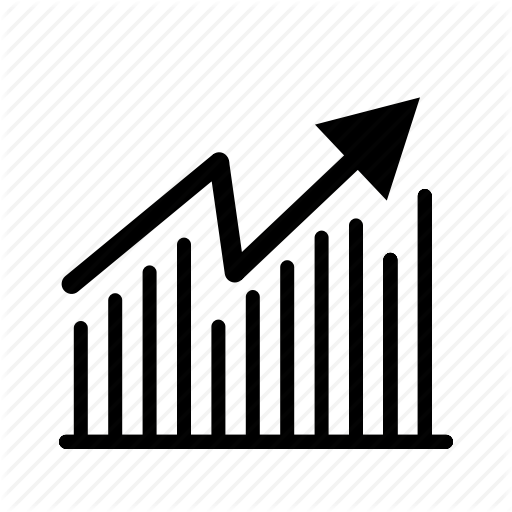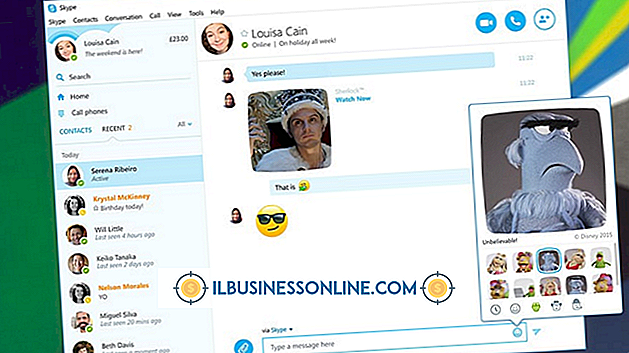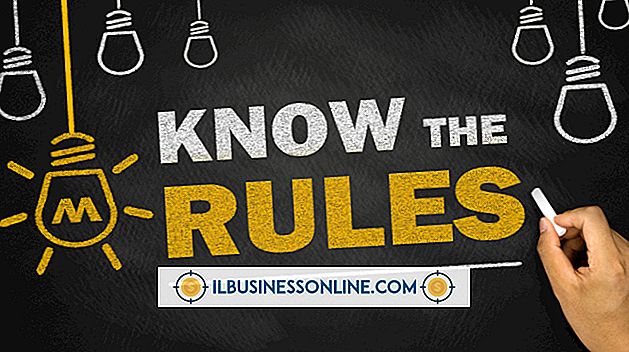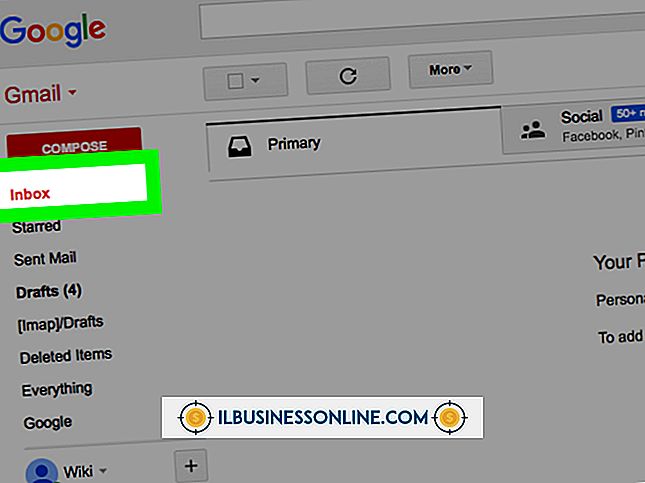Word में एक स्कैन किए गए दस्तावेज़ को कैसे संपादित करें
तो आपको बस एक Word दस्तावेज़ की मुद्रित प्रति प्राप्त हुई, और आप इसे संपादित करना चाहेंगे। यह सब अच्छा है, लेकिन दुर्भाग्य से, आपके पास दस्तावेज़ की मूल हार्ड कॉपी नहीं है, जिसमें से प्रिंट-आउट आया था। आप इसे कैसे संपादित करते हैं? क्या किसी प्रकार के स्कैन संपादक हैं, शायद, दस्तावेज़ को स्कैन करने के लिए उपयोग करें और फिर इसे संपादित करें? यह सब उच्च तकनीक वाले सामान की तरह लगता है जिसके लिए आपको कुछ बहुत महंगी खरीदारी करने की आवश्यकता होती है क्योंकि आप एक साधारण दस्तावेज़ को संपादित करने के लिए आवश्यक मशीनों को एक साथ रखते हैं। जाहिर है, इससे कोई कारोबारी समझ नहीं बनेगी। अगर केवल इसे करने का एक सरल तरीका था ... लेकिन रुको, वहाँ है!
ऑप्टिकल कैरेक्टर रिकग्निशन, या ओसीआर, एक व्यापक तकनीक है जो आपको दस्तावेजों को स्कैन करने और उन्हें संपादन योग्य सॉफ्ट कॉपी दस्तावेजों में बदलने की अनुमति देती है जिन्हें आप तब आसानी से संपादित कर सकते हैं। बहुत से सॉफ्टवेयर निर्माता OCR, जैसे कि Adobe OCR प्रदान करते हैं। Microsoft उन सॉफ्टवेयर निर्माताओं में से एक है।
यदि आपके पास किसी दस्तावेज़ की मुद्रित प्रति है और इसे संपादित करने में सक्षम होना चाहते हैं, तो आप इसे Word का उपयोग करके कर सकते हैं। सबसे पहले, कॉपी को स्कैन करें, और फिर Microsoft OneNote का उपयोग करके इसे संपादन योग्य दस्तावेज़ में बदल दें और इसे Microsoft Word में भेजें। Microsoft OneNote एक नोट लेने और योजना बनाने वाला सॉफ़्टवेयर है जो Microsoft Office सुइट के हिस्से के रूप में आता है। इसमें पीडीएफ ओसीआर सहित दस्तावेजों की एक विस्तृत श्रृंखला पर ओसीआर प्रदर्शन करने की क्षमता है।
बशर्ते आपने दस्तावेज़ को ठीक से स्कैन किया हो, Microsoft OneNote दस्तावेज़ में किसी भी चित्र और पाठ को कैप्चर करेगा और उन्हें Word में भेज देगा, जिसमें आप उन्हें आसानी से संपादित कर सकते हैं। यह सब एक सरल प्रक्रिया है जिसे आप कुछ ही मिनटों में कर सकते हैं।
Microsoft OneNote लॉन्च करें
सबसे पहले, आपको अपने कंप्यूटर पर Microsoft OneNote लॉन्च करना होगा। Microsoft OneNote खोजने में काफी आसान है। प्रारंभ मेनू पर क्लिक करके प्रारंभ करें और Microsoft Office फ़ोल्डर में अपना रास्ता नेविगेट करें। वहाँ आपको Microsoft OneNote Microsoft Office सॉफ़्टवेयर की सूची में मिलेगा। OneNote खोलने के बाद, विंडो के ऊपरी दाएं कोने में "नया पृष्ठ" लेबल वाले बटन पर क्लिक करें। एक नया नोट बनाया जाएगा।
"चित्र सम्मिलित करें" विंडो खोलें
विंडो के शीर्ष पर, "सम्मिलित करें" नाम से एक बटन होता है, इस बटन पर क्लिक करें और शीर्ष पर दिखाई देने वाले चित्र समूह से "चित्र" विकल्प चुनें। "चित्र सम्मिलित करें" विंडो पॉप अप होगी।
छवि डालें
स्कैन किए गए दस्तावेज़ की छवि के साथ फ़ाइल की खोज करें और इसे चुनें; इसके बाद “इन्सर्ट” लेबल वाले बटन पर क्लिक करें। इमेज आपके नोट में डाली जाएगी।
छवि से पाठ निकालें
उस छवि पर राइट-क्लिक करें जिसे आपने अभी आयात किया है और "चित्र से पाठ कॉपी करें" लेबल का विकल्प चुनें।
नया शब्द दस्तावेज़ खोलें
यदि आपके पास पहले से Microsoft Word नहीं है, तो उसे लॉन्च करें और एक नया दस्तावेज़ बनाएं।
दस्तावेज़ में पाठ आयात करें
दस्तावेज़ के अंदर राइट-क्लिक करें और ड्रॉप-डाउन मेनू से, "पेस्ट रखें" विकल्प के तहत "स्रोत रखें स्वरूपण" आइकन पर क्लिक करें।
नया दस्तावेज़ संपादित करें
मुद्रित दस्तावेज़ से पाठ अब आपके नए दस्तावेज़ में दिखाई देगा। आप कृपया इसे संपादित कर सकते हैं।